Google 云端硬盘错误已修复。请记住,大约十天前,谷歌的云存储服务成为一个奇怪错误的受害者。确实有一些用户反映Google 云端硬盘删除了他们的一些文件。在最“严重”的情况下,用户解释说他们无缘无故地丢失了几个月的备份,有些人甚至表示他们的 Google Drive 帐户上显示的最新文件的日期是 2021 年。
面对众多用户的投诉,山景城公司要求其工程师进行调查,找出问题的原因,最重要的是找到解决方案,以便用户能够恢复丢失的数据。这家加州公司显然已经找到了解决方案。她刚刚在她的网站上发布了恢复已删除数据的步骤。据推测,该问题涉及桌面版 Google Drive 84.0.0.0 和 84.0.4.0 版本。
恢复丢失文件的两种方法
谷歌在其网站上提供了两种方法来恢复已删除的文件。第一个包括使用集成到 Windows 和 macOS 上最新版本的桌面应用程序中的工具。第二种是通过命令行完成的,可用于恢复存储在另一台计算机上或 Google Drive 选择的默认目录以外的目录中的备份。它还可用于将文件恢复到特定位置。
方法一
下载并安装最新版本的 Google 云端硬盘适用于 Windows 或 macOS。然后在设备上打开 Google Drive,然后单击菜单栏 (macOS) 或通知区域(Windows 上的系统托盘)中隐藏图标菜单中的应用程序图标。在打开的窗口中,按住键盘上的 Shift 键,然后单击由齿轮表示的“设置”按钮。
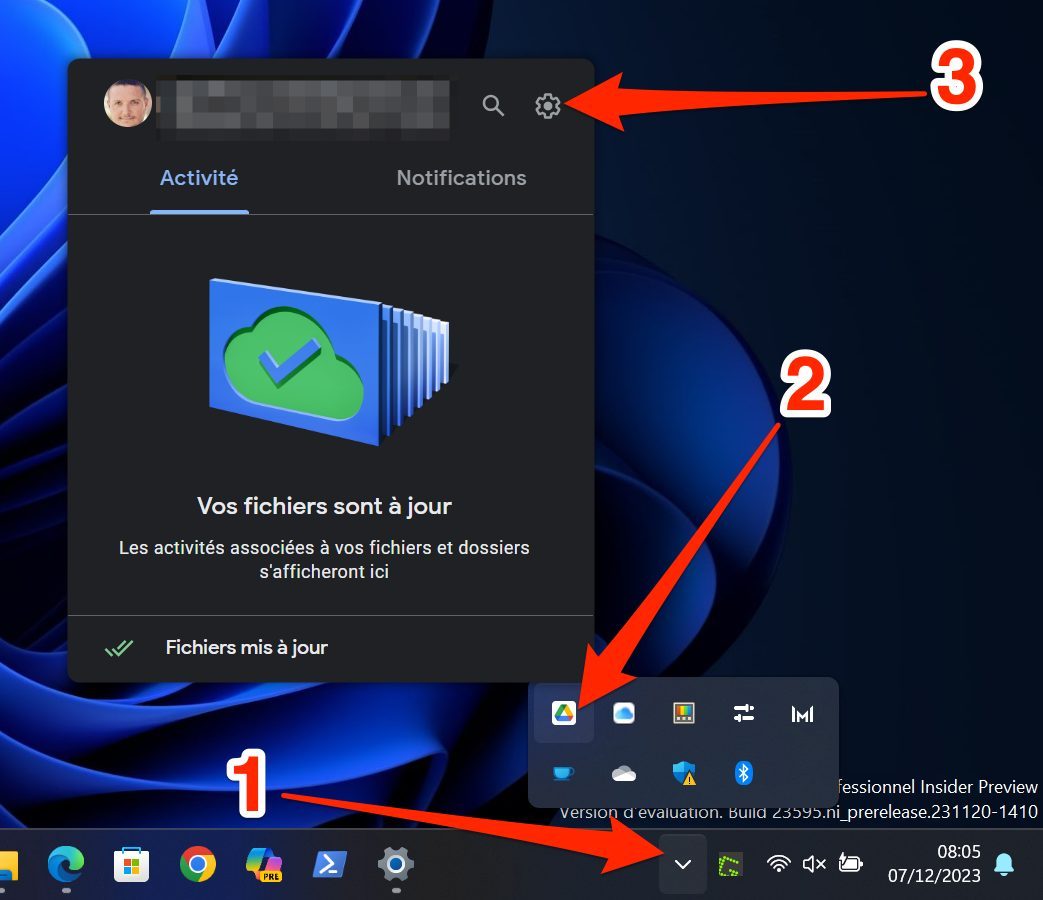
在出现的菜单中,现在单击从备份中恢复。如果模块检测到备份的存在,它应该自动启动恢复过程。然后您应该会看到数据恢复已开始的通知。否则,Google Drive 会告诉您未找到备份。
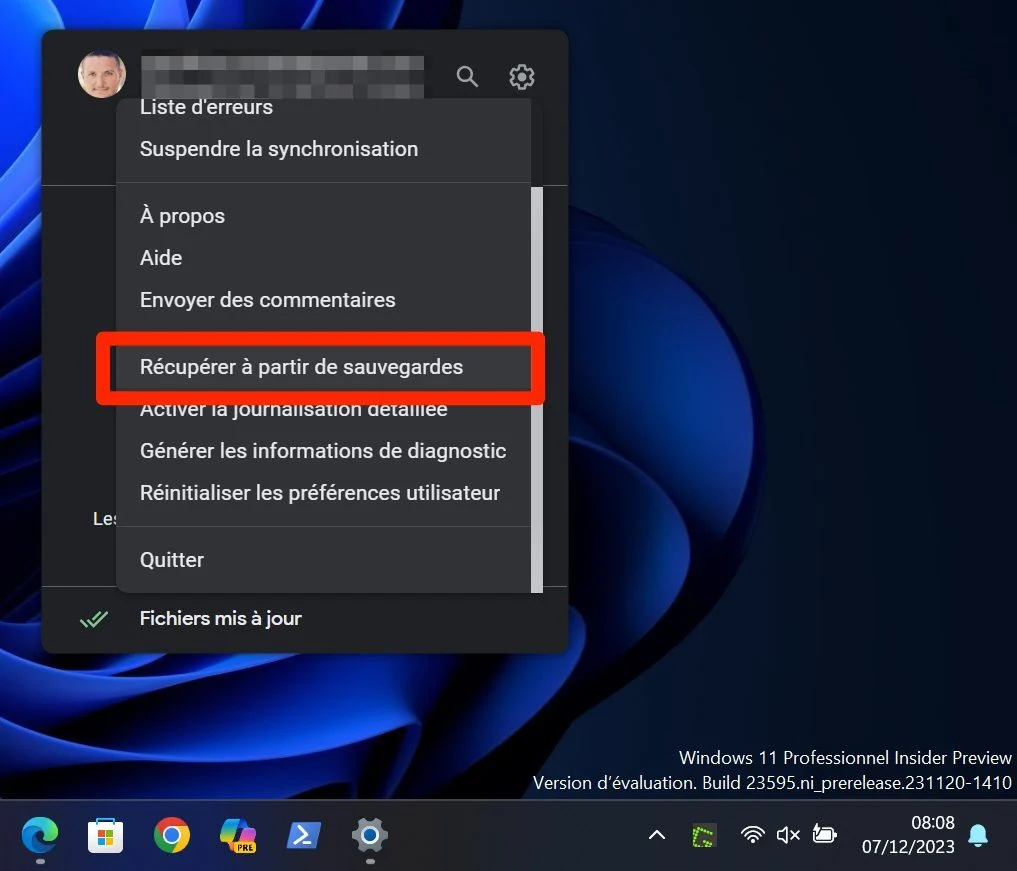
找到备份后,几分钟后 Google 云端硬盘将向您发送恢复已完成的新通知。
方法二
下载并安装最新版本的 Google 云端硬盘适用于 Windows 或 macOS。然后确保关闭计算机上的 Google Drive。
然后打开终端。在视窗,在 PC 的命令提示符中,键入以下命令并按 键进入从键盘验证:
"C:\Program Files\Google\Drive File Stream\launch.bat"
--recover_from_account_backups
在macOS,在窗口中终端,输入以下命令并按 键进入从键盘验证:
"/Applications/Google Drive.app/Contents/MacOS/Google Drive"
--recover_from_account_backups
然后,Google Drive 恢复实用程序将在后台运行。在 Windows 上,当进程结束时,该过程结束GoogleDriveFS.exe结束。一个文件夹谷歌驱动器恢复所有已恢复文件的存储位置将自动在 Windows 桌面上创建。
但是,在 macOS 上,您可以直接从终端窗口监控恢复进度。任务完成后,会生成一个目录谷歌驱动器恢复包含所有恢复的项目将显示在 Mac 桌面上。

Opera One - AI 驱动的网络浏览器
作者:歌剧
来源 : 谷歌







